
Tastaturkürzel sind nicht nur für Desktop-Apps gedacht, sondern auch für Ihre bevorzugten Web-Apps. Von Google Mail zu Trello, von Facebook zu Twitter, Tastaturkürzel lernen Diese universellen Tastaturkürzel für die Textbearbeitung beherrschen Diese universellen Tastaturkürzel für die Textbearbeitung Nach monatelangem Üben haben Sie Ihre Schreibgeschwindigkeit endlich über die einer Schnecke gesteigert. Sie haben endlich den Dreh raus, nicht für jedes Zeichen auf die Tastatur zu schauen. Du bist nicht mehr ... Read More ist der einfachste Weg, alles schneller zu machen.
Aber wenn Sie Ihre E-Mail, Ihre To-Do-Liste und Ihre sozialen Netzwerke vollständig innerhalb Ihres Browsers verwalten, denken Sie vielleicht, dass es keine zu verwendenden Verknüpfungen gibt. Gute Nachricht: Da liegst du falsch! Lass uns ein paar Abkürzungen lernen, okay?
Ein paar (fast) universelle Abkürzungen, die Sie kennen müssen
Das Wichtigste zuerst: In den meisten Apps ist das Anzeigen einer Liste von Verknüpfungen so einfach wie das Tippen von "?". Wenn es Tastaturkürzel für eine bestimmte Website gibt, wird die Eingabe von "?" Ihnen fast sicher eine Liste geben.
Tun Sie dies oft genug und Sie werden sehen, dass einige Muster auf fast allen Seiten auftauchen. Ein paar Dinge, die Sie wissen sollten:
- Mit den Tasten J und K können Sie zwischen den Elementen nach unten bzw. oben blättern . Sobald Sie sich daran gewöhnt haben, diese Tasten zu benutzen, werden Sie sich fragen, wie Sie das Web ohne sie benutzt haben.
- Wenn Sie mit j / k durch Objekte blättern, können Sie mit der Eingabetaste das aktuell ausgewählte Objekt erweitern und / oder öffnen .
- Die Eingabe von "/" startet eine Suche oder bewegt den Cursor zum Suchfenster.
Hast du die Grundlagen kapiert? Gut. Kommen wir zu einigen speziellen Web-Apps.
Erhalten Sie schneller Ihre E-Mails mit Google Mail Shortcuts
Wenn Sie Google Mail verwenden, aber nicht über die Tastaturkürzel Bescheid wissen, spart Ihnen das Lernen viel Zeit. Bevor Sie jedoch die Verknüpfungen verwenden können, müssen Sie sie in den Einstellungen aktivieren.
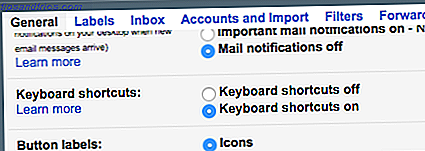
Sobald Sie dies getan haben, können Sie eine vollständige Liste der Tastaturkürzel mit "?" Auschecken. Die Liste ist etwas ... entmutigend.

Um zu beginnen, verwenden Sie einfach "J /" K, um nach oben und unten zu scrollen (Sie sehen eine kleine Linie links von der aktuell ausgewählten Zeit) und "Enter", um eine Nachricht zu öffnen. Auch wenn Sie eine Nachricht geöffnet haben, können Sie mit "J / K" zum nächsten springen, oder Sie können schnell mit Ihren E-Mails interagieren, indem Sie die folgenden Aktionsschlüssel verwenden:
- "E", um eine Nachricht zu archivieren, oder "#", um sie zu löschen.
- "R", um auf eine Nachricht zu antworten, oder "a", um alle zu antworten.
- "F" um eine Nachricht weiterzuleiten.
Wenn Sie Ihre Antwort schreiben, ist es möglich, schnell zu senden, ohne Ihre Maus zu benutzen: klicken Sie einfach auf "Tab", um den "Senden" -Button auszuwählen, dann drücken Sie "Enter".
Sie können auch schnell von überall in den Posteingang gelangen. Drücken Sie einfach "g", gefolgt von "i". Wie Sie auf dem obigen Screenshot sehen können, können Sie auf diese Weise schnell zu vielen Google Mail-Funktionen gelangen ("a" für Alle E-Mails, "s" für "Stared", "d" für Entwürfe und mehr).
Mit diesen Shortcuts können Sie Ihre E-Mails viel schneller verwalten, aber wenn Sie sie nicht lernen können, erleichtert Keyrocket for Gmail das Lernen. Schnell lernen Google Mail-Tastaturkürzel mit KeyRocket für Google Mail Google Mail-Tastaturkürzel mit KeyRocket für Google Mail Holen Sie das Beste aus Google Mail heraus alle seine Tastaturkürzel. Mit Keyrocket for Gmail wird Ihnen jedes Mal eine Benachrichtigung angezeigt, wenn Sie anstelle einer Tastenkombination die Maus verwenden, damit Sie ... Read More.

Mit dieser Chrome-Erweiterung sehen Sie jedes Mal ein Popup, wenn Sie etwas mit der Maus ausführen, was mit einer Tastenkombination schneller erledigt werden kann.
Suche Google, Tastaturstil
Wir haben bei DuckDuck die ultimative Tastaturkürzelsuchmaschine aufgerufen, Google kann aber auch ohne Maus gesteuert werden. Das Problem: Die j / k-Tastenkombinationen funktionieren nicht, weil alles, was Sie während der Suche eingeben, im Suchfeld endet.
Wie scrollt man durch die Google-Suchergebnisse, ohne die Maus zu benutzen? Drücken Sie "Tab", nachdem Sie Ihre Abfrage abgeschlossen haben, und dann die Ab-Taste. Sie sehen einen Pfeil links vom oberen Ergebnis, wie folgt:

Mit den Pfeiltasten können Sie den Pfeil zwischen den Ergebnissen bewegen und mit der Eingabetaste öffnen. Möchten Sie mehr Zeit sparen? Aktivieren Sie Google Voice Search mit "Strg + Umschalt +." (Ja, das ist ein Punkt) in Chrome.
Surf Facebook wie ein Profi
Ich habe Ihnen gezeigt, wie Sie sozial produktiv werden können, indem Sie die Tastenkombinationen für Facebook und Twitter kennenlernen. Wussten Sie schon, dass Facebook & Twitter auch Tastaturkürzel haben? Werden Sie sozial produktiv, lernen Sie alle! Wussten Sie schon, dass Facebook und Twitter Tastenkürzel haben? Werden Sie sozial produktiv, lernen Sie alle! Hör auf, deine Maus wie ein Trottel zu benutzen. Holen Sie mehr aus Facebook und Twitter heraus, indem Sie ihre Tastaturkürzel lernen. Diese zeitsparenden Gesten können Ihnen auch dabei helfen, Ihre Zeit zu verschwenden, indem Sie Sie in ... Read More verwandeln, aber es lohnt sich, diese Kürzel erneut zu zeigen. Wie bei anderen Websites, drücken Sie "?", Um eine Zusammenfassung zu sehen:

Sie können blitzschnell mit J und K blättern und Posts sogar ohne Maus benutzen und teilen. Vielleicht ein bisschen komplizierter sind die Abkürzungen für den Sprung von einem Abschnitt der Website zu einem anderen:

Nicht hilfreich, oder? Aber es ist nicht so schlimm wie es klingt. Verwenden Sie einfach die obige Taste zusammen mit der richtigen Nummer, um zwischen den Abschnitten zu springen. Hier sind die Zahlen:
- 0: Hilfe
- 1: Zuhause
- 2: Zeitleiste
- 3: Freunde
- 4: Posteingang
- 5: Benachrichtigungen
- 6: Einstellungen
- 7: Aktivitätsprotokoll
- 8: Über
- 9: Begriffe
Mach Twitter schneller
Zu den Abkürzungen von Twitter gibt es nicht viel zu sagen, außer dass sie sinnvoll sind und Sie sie verwenden sollten, um viel Zeit zu sparen. Wenn Sie so schnell wie möglich durch Tweets blättern möchten, lernen Sie sie, wenn Sie RTT und Faving verwenden.

Wie in Gmail können Sie schnell zu verschiedenen Seiten springen, indem Sie "g" gefolgt von einem anderen Buchstaben drücken. Alles ist einfach, also probier es aus.
Durchsuchen Sie Karten schnell in Trello
Trello sieht aus wie eine Maus-basierte App, wenn man es anschaut, aber es hat einige ernsthafte Keyboard-Glaubwürdigkeit.

Zu Beginn können Sie mit den Pfeiltasten von Karte zu Karte springen. Sie können jede Karte öffnen, indem Sie "Enter" drücken, und eine Karte hinterlassen, indem Sie "Escape" drücken.
Wenn du Trello zum ersten Mal öffnest, klicke einfach auf "B", um deine Boards zu öffnen. Sie können den Namen eingeben, nach dem Sie suchen, oder Sie können die Pfeile verwenden, um schnell zu dem gewünschten Bild zu blättern.
Nehmen Sie sich die Zeit, um mehr Abkürzungen zu lernen, und Sie werden Trello wie ein Profi in kürzester Zeit verwenden.
Verwalten Sie Ihre WordPress-Kommentare schnell
Verbringen Sie viel Zeit mit der Verwaltung von Kommentaren in Ihrem WordPress Blog? Hier ist etwas, was viele Leute nicht wissen: Sie können die J / K-Tastenkombinationen verwenden, um Ihre Kommentare zu durchsuchen, und die folgenden Tasten, um sie zu verwalten.
- "A": Genehmige den Kommentar zur Veröffentlichung
- "S": Markieren Sie den Kommentar als Spam
- "D": Verschiebe die Kommentare in den Papierkorb
Sie müssen die Verknüpfungen aktivieren, überprüfen Sie die offizielle WordPress-Dokumentation für mehr darüber. Sie werden auch mehr Verknüpfungen sehen.
Auf welche Web App-Verknüpfungen verlassen Sie sich?
Ich könnte weitermachen - Denken Sie daran, The Milk, Slack und Github haben alle ausgezeichnete Tastaturkürzel, die Ihnen Zeit sparen. Aber die Verknüpfungen in jeder App da draußen zu zeichnen, würde ewig dauern.
Stattdessen möchte ich wissen, welche Tastaturkürzel für Webanwendungen Sie verwenden. Lass mich deine Favoriten in den Kommentaren wissen, okay? Ich freue mich darauf, von dir zu lernen.



